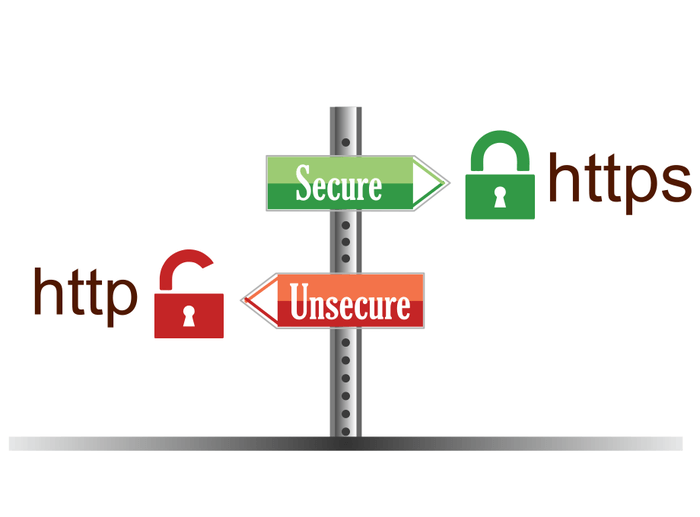Bästa Firefox 'About: config' för att förbättra surfningen
Innehåll:

När du laddar ner Firefox och använder den förförsta gången kanske du känner att du använder en gammal och ful webbläsare men det är inte sant, Firefox har massor av alternativ för att anpassa användarupplevelsen och användargränssnittet. Precis som Chrome-flaggor har Firefox några experimentella konfigurationer som du kan använda för att förbättra din surfupplevelse.
Du kan anpassa webbläsaren med hjälp av om:konfigurationssida för att få ut det mesta av Mozilla Firefox. Gå igenom artikeln, vi har listat några anpassningsalternativ, välj den du gillar, öppna sidan about: config och implementera dessa anpassningar.
↑ Hur får jag åtkomst till: config-sidan?
Det är enkelt att öppna sidan about: config. Du måste bara skriva kommandot nedan på fliken URL och klicka på Enter-tangenten.
bout: config

Du kommer att se en varning när du öppnar sidan för första gången och säger att ”Fortsätt med försiktighet, Att ändra avancerade konfigurationsinställningar kanpåverkar Firefox-prestanda eller säkerhet. ”Avmarkera bara den markerade knappen om du inte vill se den här varningen varje gång du öppnar sidan om config.

Efter att ha avmarkerat fältet, tryck på Acceptera risk och Fortsätt-knappen för att öppna sidan om: config. Det kommer att finnas ett sökfält som används för att söka i konfigurationerna.

Varning: Att ändra dessa avancerade inställningar kan ibland bryta Firefox eller orsaka konstigt beteende. Du bör bara göra detta om du vet vad du gör eller om du följer pålitliga råd.
↑ Bästa Firefox About: config Tricks
↑ 1. Inaktivera onödiga animationer
Dessa dagar är varje webbplats fylld med massor avrika animationer, som å ena sidan ser bra ut för oss men å andra sidan, inte bra och matsmältande för mellanstora till låga datorer och konsumerar också onödiga data. En låg-dator har begränsade resurser reserverade för en tredjepartsapplikation som Firefox. Så genom att använda den här konfigurationen kan vi inaktivera onödiga animationer som inte krävs för normal surfning, och samtidigt påverkar det inte UI eller UX.
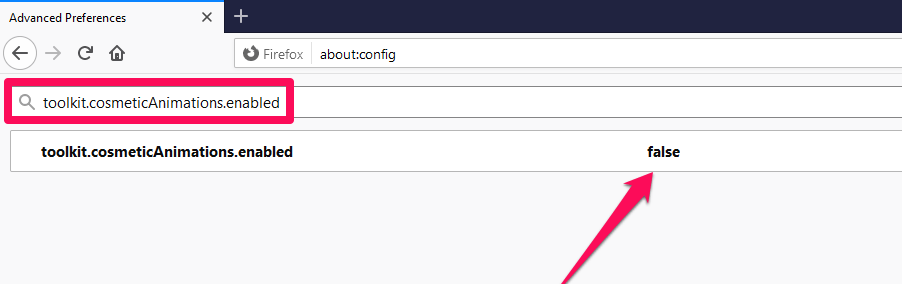
Konfiguration: toolkit.cosmeticAnimations.enabled
Standardvärde: Sann
Ändrat värde: falsk
↑ 2. Minska Cache för sessionshistorik
Det finns en unik funktion på större delen av webbenwebbläsare när du besöker någon webbsida, försöker webbläsaren ladda ner sidan i ditt minne och spara den under en kort period om du återvänder till den sidan behöver du inte ladda sidan igen, vilket gör att sidan laddas snabbt. Men saken är att det sparar säkerhetskopieringsdata i ditt minne (RAM), vilket betyder att det är onödig data i ditt minne och kan vara mycket skadligt om ditt system har begränsat RAM, om minnet på något sätt fylls kan ditt system uppleva oförutsett händelser som fördröjning, frysning osv. Så genom att använda den här konfigurationen kan du begränsa lagringsmängden. Webbläsaren måste ha mycket för historikcachen.

Konfiguration: browser.sessionhistory.max_entries
Standardvärde: 50
Ändrat värde: valfritt värde enligt ditt behov, som 25
↑ 3. Stäng alla flikar men stäng inte Firefox
Om du någonsin observerat, när du stänger allaflikar stängs också webbläsaren automatiskt. Det är väldigt irriterande för mig, jag måste öppna webbläsaren igen för att besöka / bläddra i något. Om detta är fallet med dig också, kommer denna konfiguration att vara en livräddare för dig. Genom att aktivera detta kommer webbläsaren inte att stängas även om du stänger alla flikar, istället visas en popup när du stänger den sista fliken och frågar dig om du vill stänga webbläsaren också eller inte.

Konfiguration: string.showQuitwarning
Standardvärde: falsk
Ändrat värde: Sann
↑ 4. Fråga var du vill att varje nedladdning ska sparas
Detta är en annan praktisk funktion, genom dettakonfiguration, när du laddar ner något via Firefox, kommer webbläsaren att be dig varje gång att välja nedladdningsplats. Detta är mycket effektivt och effektivt på lång sikt.

Konfiguration: webbläsare.download.useDownloadDir
Standardvärde: Sann
Ändrat värde: falsk
↑ 5. Öppna Ny flik för sökrutans resultat
Låt mig säga er, detta är en av de bästakonfigurationer och faktiskt använder jag det varje dag. Antag att du läser en artikel på DigitBin och plötsligt måste du söka något på Google, men för det måste du manuellt öppna en ny flik och söka i det ordet. Men genom att använda den här konfigurationen kan du använda webbadressfältet på DigitBin-sidan och så snart du söker på termen genom att trycka på Enter-tangenten, öppnar Firefox en ny flik och söker den termen.

Konfiguration: browser.search.openintab
Standardvärde: falsk
Ändrat värde: Sann
↑ 6. Aktivera stavningskontroll i alla textfält
Jag tror att jag inte behöver förklara denna konfiguration för dig djupt, som namnet antyder, det kommer att aktivera Firefox stavningskontrollverktyg för varje text du skriver i webbläsaren.

Konfiguration: layout.spellcheckDefault
Standardvärde: 1
Ändrat värde: 2
↑ 7. Lägre minnesanvändning när den är minimerad
Genom att använda den här konfigurationen tar webbläsaren så lite minne som möjligt när du minimerar webbläsaren. Detta är mycket fördelaktigt för system med mindre minne.

Konfiguration: config.trim_on_minimize
Standardvärde: falsk
Ändrat värde: Sann
↑ 8. Markera all text när du klickar på URL-fältet
Anta att du läser en artikel på DigitBin,och du vill skicka din vän webbadressen till DigitBins hemsida istället för sidans URL, men så snart du går till URL-fältet och försöker välja domänen för DigitBin kommer du att observera att webbläsaren väljer hela URL: n som standard , nu måste du avmarkera hela webbadressen och sedan igen måste välja huvudadressen. Detta är en 2-3-stegsprocess, så genom att använda den här konfigurationen inaktiverar firebox funktionen för att välja hela webbadressen.

Konfiguration: browser.urlbar.clickSelectsAll
Standardvärde: Sann
Ändrat värde: falsk
↑ 9. Förläng skriptets körtid
Som standard är scriptets körtid inställd påTio sekunder, nu om du besöker en webbplats med tunga skript men värden på webbplatsen är ganska långsam, kommer du inte att kunna surfa ordentligt på webbplatsen. Genom att använda den här konfigurationen kommer du att kunna förlänga skriptets exekveringstid.

Konfiguration: dom.max_script_run_time
Standardvärde: 10
Ändrat värde: 20 (eller vad du vill)
↑ 10. Samma zoomnivå för varje webbplats
Dessa dagar försöker de flesta utvecklareskapa / utveckla webbplatser enligt en 1080p-upplösning, eftersom majoriteten av bärbara datorer och stationära datorer har minst 1080p-skärmupplösning. Men om du använder en gammal bärbar dator med mindre än 1080p upplösning och besöker moderna webbplatser kommer det säkert att påverka din användarupplevelse. Det finns en lösning på detta problem, om du zoomer ut till 90 eller 80% kan det hjälpa dig att besöka dessa webbplatser ordentligt. Men igen måste du zooma ut varje webbsida manuellt. Så genom att använda denna konfiguration kommer du att kunna ställa in samma zoomnivå för varje webbplats automatiskt.
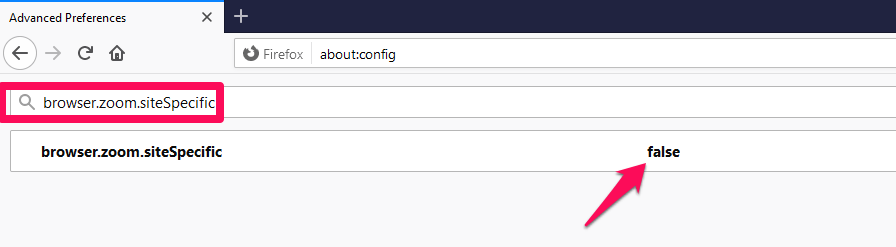
Konfiguration: browser.zoom.siteSpecific
Standardvärde: Sann
Ändrat värde: falsk
↑ 11. Konfigurera Backspace-knappen
Du kanske har lagt märke till att många webbplatser använder en Tillbaka till toppen på varje sida så att du kan gå tillöverst på sidan på en gång om längden är för mycket bläddra. Men jag sa att många webbplatser inte alla, så du kan konfigurera bakåtknappen så att den fungerar som Tillbaka till toppen om någon webbplats inte redan har den här funktionen.

Konfiguration: browser.backspace_action
Standardvärde: 0
Ändrat värde: 1
↑ 12. Inaktivera kompatibilitetstestning av tillägg

Medan en webbläsaruppdatering kontrollerar Firefox allatillägg innan du installerar uppdateringen, oavsett om tilläggen är kompatibla med den senaste uppdateringen eller inte. Det tar ibland ett tag, och då kan du inte använda webbläsaren. Genom att använda den här konfigurationen kan du inaktivera kompatibilitetstestet för tillägg.
Konfiguration: extensions.checkCompatibility
Standardvärde: Sann
Ändrat värde: falsk
↑ 13 Ändra antalet förslag i rullgardinsmenyn Awesomebar
Om du någonsin märkt, medan du söker på någotURL eller fantastisk stapel, webbläsaren visar oss ett antal liknande förslag och i eldstaden fastställs antalet förslag till 10 resultat. Genom att använda den här konfigurationen kan du ändra antalet till mindre än 10 om du har en liten skärm och mer än 10 om din skärmstorlek är stor.

Konfiguration: browser.urlbar.maxRichResults
Standardvärde: 10
Ändrat värde: 5 (eller vad du vill)
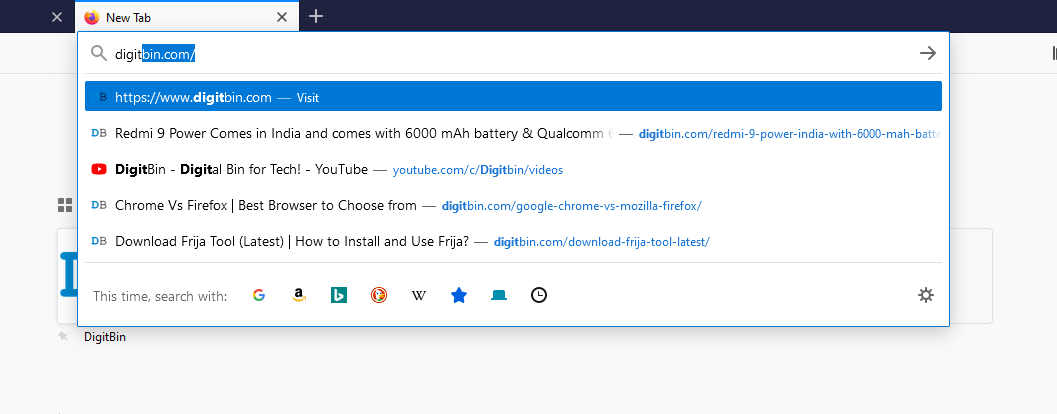
↑ 14. Förhandsgranska flikar i Ctrl + Tab Switcher
Jag älskar Alt + Tab desktop switcher i Windows 10.Och en liknande sak kan göras i webbläsaren för att växla mellan flikarna. Genom att använda den här konfigurationen kan du använda Ctrl + Tab för att växla mellan de öppnade flikarna i Firefox.

Konfiguration: browser.ctrltabs.previews
Standardvärde: falsk
Ändrat värde: Sann
↑ Slutsats
Med Firefox About: Config kan du anpassa din webbläsare på samma sätt som med Chrome Flags. Även om det här är experimentella funktioner har vi listat några bästa konfigurationsinställningar som du kanske gillar.